Měsíční zprávy pomáhají organizacím a zaměstnavatelům přemýšlet o tom, co mohou během měsíce dosáhnout. Každý měsíc poskytují základní informace o pokroku týmu a všechny členy udržují na stejné stránce.
Informativní zprávy určují nejen úspěchy a cíle týmu, ale také problémy a nebezpečí. Tým tedy může stanovit priority problémů a diskutovat o možných řešeních.
Abyste byli jedineční a kreativnější, můžete svůj měsíční report vytvořit ve formě videoprezentace. Videa jsou nejlepší způsob, jak prezentovat data, aniž by to někoho nudilo.
S Renderforest vám vytvoření úplné zprávy o vašich měsíčních úspěších zabere jen pár minut.
Podívejte se na níže uvedené video s měsíčním přehledem vytvořené pomocí jedné z našich hotových šablon.
Chcete se dozvědět, jak jsme toto video vytvořili? Pokud ano, postupujte podle níže uvedených kroků a vytvořte podobné video na základě vašich dat a souborů.Prvním krokem na vaší cestě vytvářením videí je nalezení nejvhodnější šablony pro vaši zprávu. Po registraci nebo přihlášení do Renderforest přejděte na „Vytvořit video“ části z navigační nabídky a procházejte naši knihovnu šablon, kde najdete širokou škálu animací, obchodních prezentací, video infografiky a mnoho dalšího. Pokud chcete něco konkrétního, naše pokročilé filtry vyhledávání vám pomohou najít to, co potřebujete.
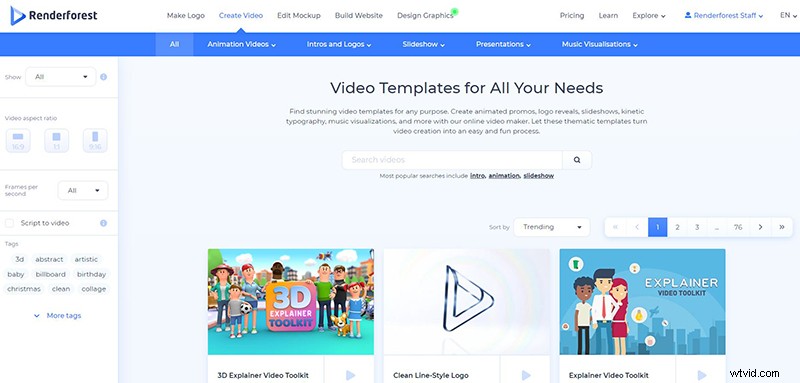
Vyberte šablonu, která obsahuje scény, které potřebujete pro svou zprávu, a klikněte na Vytvořit nyní začít. Použili jsme „balíček moderních infografik ” pro vytvoření výše uvedeného videa.
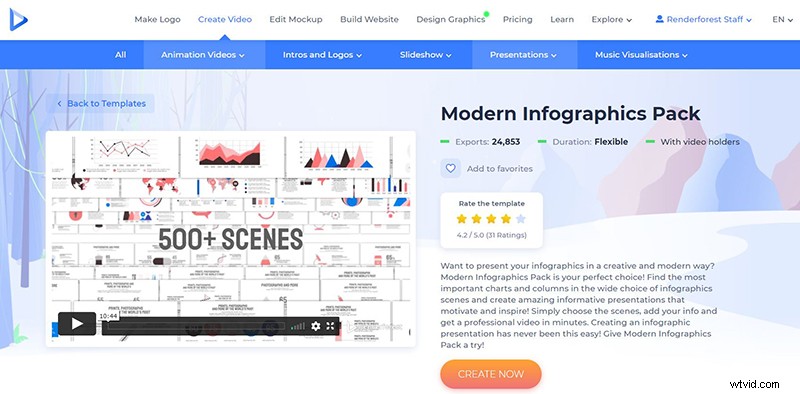 Toto je náš editor videa. Zde máte dvě možnosti, jak vytvořit své video:buď použijte naše připravené předvolby, nebo vytvořte video ručním přidáním scén.
Toto je náš editor videa. Zde máte dvě možnosti, jak vytvořit své video:buď použijte naše připravené předvolby, nebo vytvořte video ručním přidáním scén.
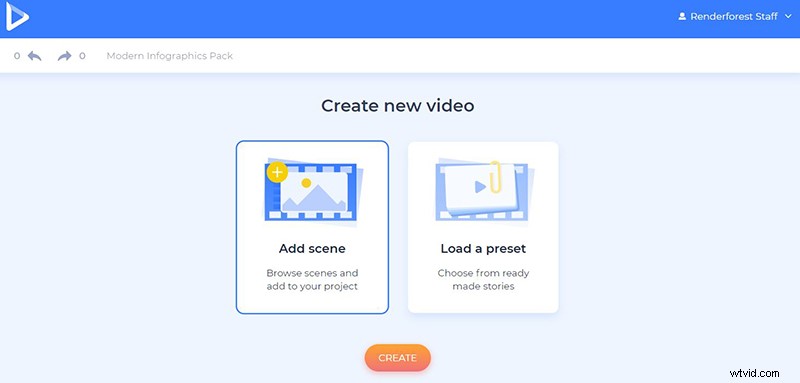 Pokud nemáte mnoho času a chcete vytvořit svůj přehled co nejdříve, naše předvolby budou vaše dokonalé řešení. Stačí kliknout na „Načíst předvolbu“ a poté, co pro svůj přehled vyberete tu nejrelevantnější, klikněte na „Použít připravený příběh“ , začněte upravovat své scény.
Pokud nemáte mnoho času a chcete vytvořit svůj přehled co nejdříve, naše předvolby budou vaše dokonalé řešení. Stačí kliknout na „Načíst předvolbu“ a poté, co pro svůj přehled vyberete tu nejrelevantnější, klikněte na „Použít připravený příběh“ , začněte upravovat své scény.
Použili jsme „Prezentace měsíčního přehledu“ pro naše video.
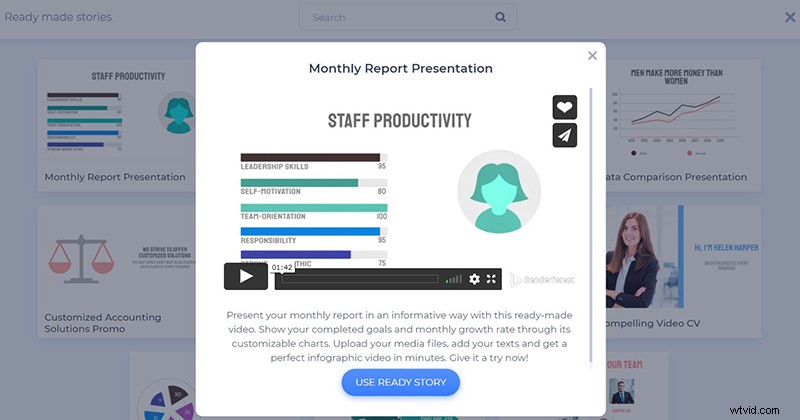 Chcete-li vytvořit zcela nový projekt, musíte kliknout na „Přidat scénu“ a vyberte všechny potřebné scény pro vaše video. Tato šablona nabízí 22 různých kategorií scén s více než 500 scénami. Vyberte všechny potřebné scény a klikněte na „Vložit“ a začněte je upravovat.
Chcete-li vytvořit zcela nový projekt, musíte kliknout na „Přidat scénu“ a vyberte všechny potřebné scény pro vaše video. Tato šablona nabízí 22 různých kategorií scén s více než 500 scénami. Vyberte všechny potřebné scény a klikněte na „Vložit“ a začněte je upravovat.
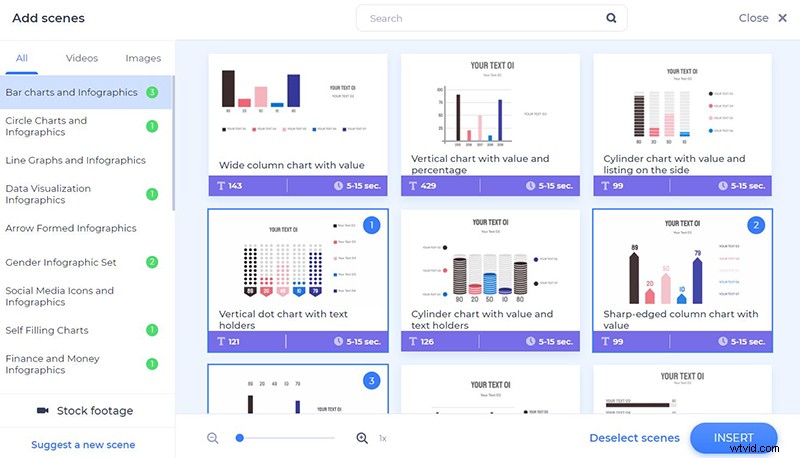
Na časové ose v případě potřeby posouvejte scény tam a zpět a také je odstraňte a nahraďte. Potřebujete ve své zprávě více scén? Snadno, přidejte nějaké nové se znaménkem plus vedle vašich scén.
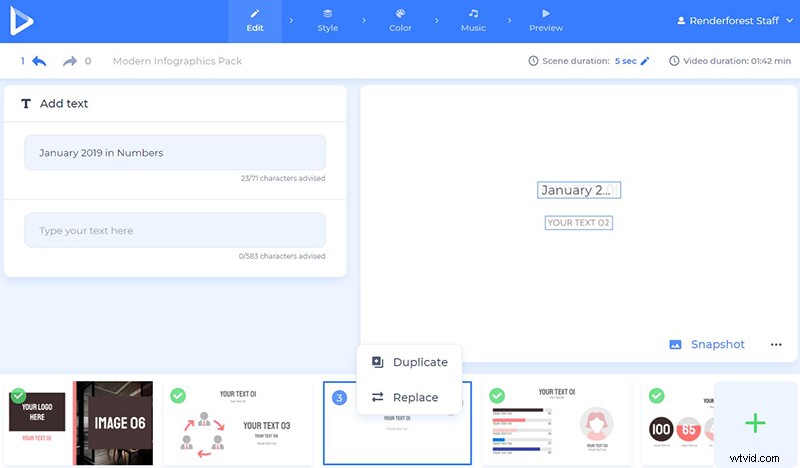
Chcete-li přidat svá data do scén s držáky textu, klikněte na jejich pole a zadejte nebo vložte text. Každá scéna má doporučený počet postav, takže dávejte pozor, abyste je nepřekročili. Vaše video tak bude vypadat profesionálněji.
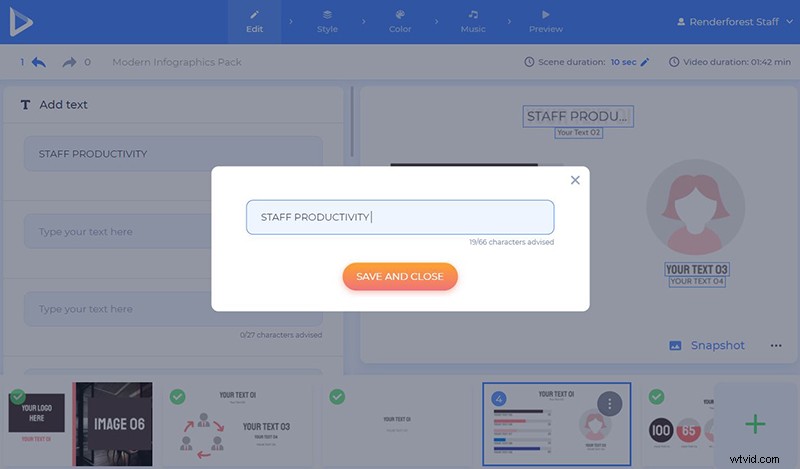
Existuje několik způsobů, jak nahrát své obrázky/videa do projektu:prostřednictvím adresy URL obrázku nebo videa, nahrát je ze svého zařízení nebo vybrat již nahraný soubor z vaší „Knihovny médií“ .
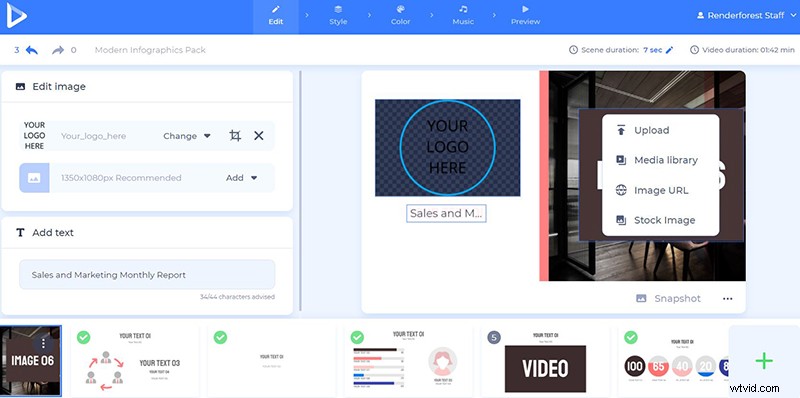
Pokud nemáte vhodný mediální soubor pro žádnou ze scén, žádný strach. Vyberte „Stojový záznam“ nebo „Sériový obrázek“ vyhledejte požadované klíčové slovo, vyberte soubor a klikněte na Vložit pro potvrzení.
 Po přidání souboru obrázku jej ořízněte, otočte nebo přibližte, aby odpovídal velikosti rámečku držáku obrázku .
Po přidání souboru obrázku jej ořízněte, otočte nebo přibližte, aby odpovídal velikosti rámečku držáku obrázku .
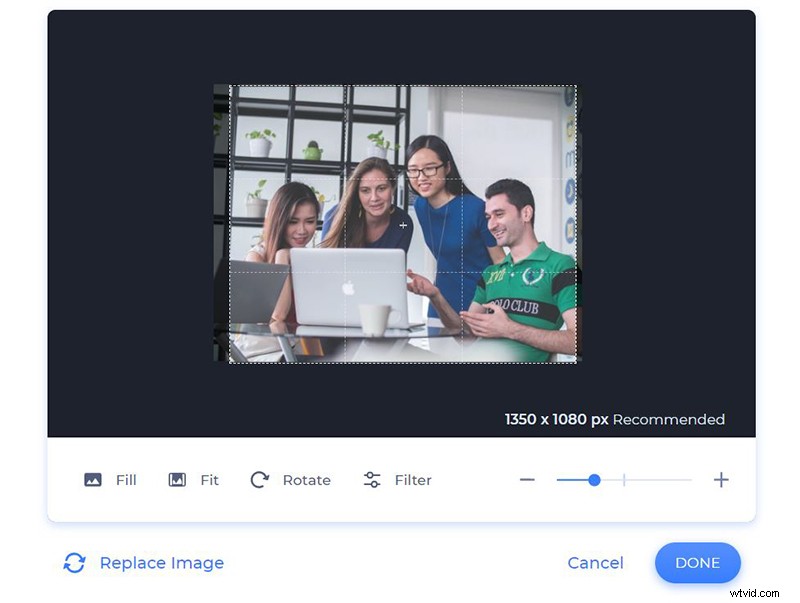
V této předvolbě nemáme video. V případě potřeby jej však můžete přidat. Máte možnost oříznout video a vybrat části, které chcete ve své zprávě použít.
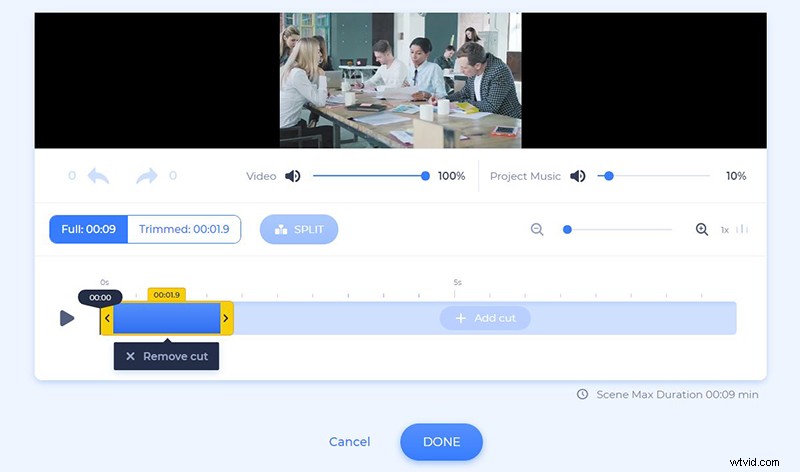
Po aktualizaci všech potřebných dat přejděte na „Style“ a vyberte přechod, který chcete mezi scénami vidět.
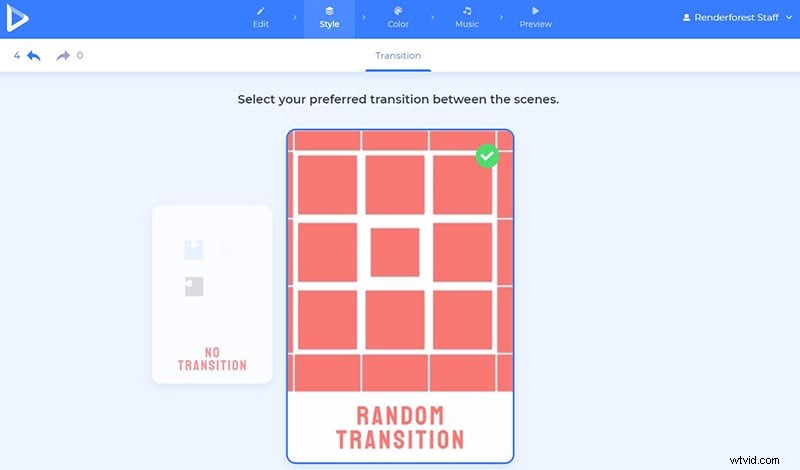
V „Barva“ vyberte barvy svého videa. Zde máte dvě možnosti:hotové barevné palety a vlastní barvy. Klikněte na Generovat pro zobrazení změn ve scénách.
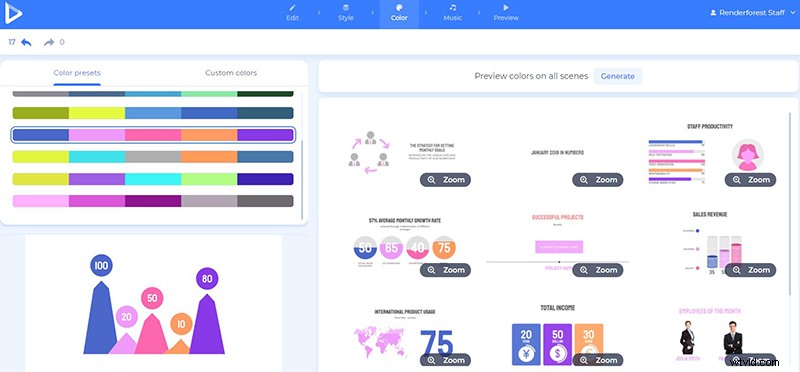
Vyberte hudební skladbu pro svůj přehled v části Hudba nebo nahrajte vlastní skladbu.
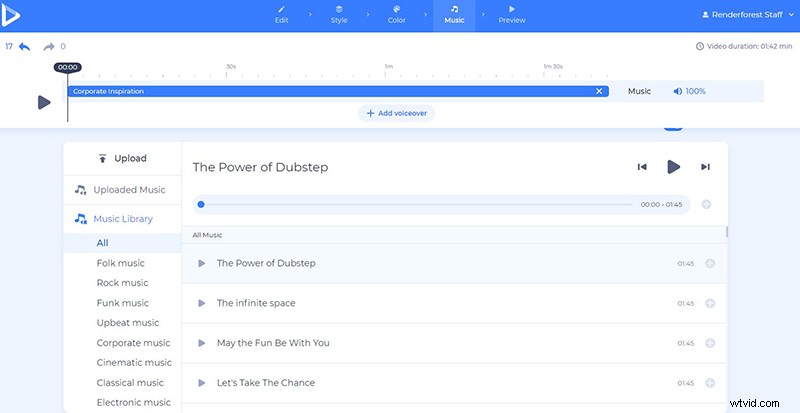
Chtěli byste ke svému projektu přidat další informace? Poté klikněte na Přidat komentář tlačítko pro nahrání nebo nahrání vašeho hlasu.
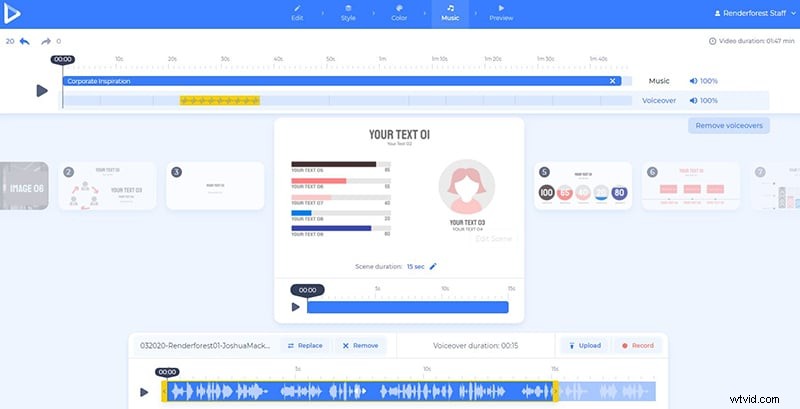
Vaše video je téměř hotové! Nyní musíte přejít do „Náhled“ a klikněte na „Náhled zdarma ” pro zobrazení videa před jeho exportem.
Máte dvě možnosti, jak si video stáhnout. První z nich je bezplatná možnost, která nabízí videa v kvalitě SD360 s vodoznakem Renderforest. Svá videa budete moci upravovat, stahovat a publikovat, kdykoli budete chtít. Pomocí „HD export“ možnost si můžete stáhnout své video ve vysoké kvalitě a bez vodoznaku. Všechny podrobnosti o našich cenách naleznete zde .
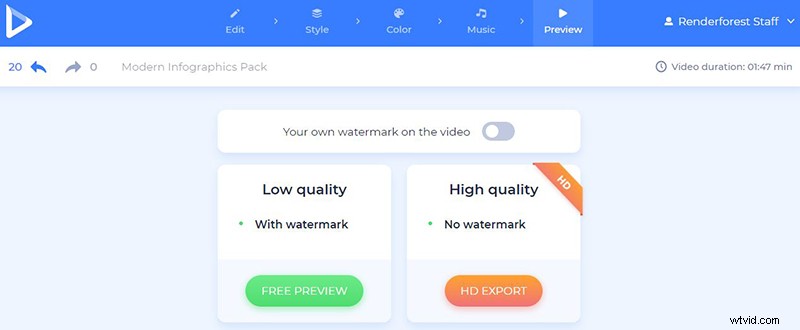
Vytvořte profesionální měsíční zprávu pomocí videa a odlište se od svých kolegů tím, že budete mít vždy kreativní přístup.
Začněte kliknutím na tlačítko níže:
